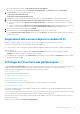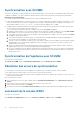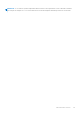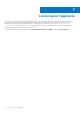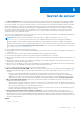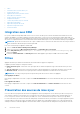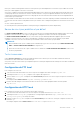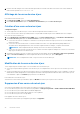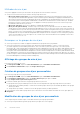Users Guide
Table Of Contents
- Dell Lifecycle Controller Integration Version 1.3 pour Microsoft System Center Virtual Machine Manager Guide de l’utilisateur
- Table des matières
- À propos de Dell Lifecycle Controller Integration pour Microsoft System Center Virtual Machine Manager
- Installation et configuration du complément de console DLCI
- Mise en route
- Flux de travail
- À propos des configurations de référence
- Création de configurations de référence
- Création, gestion et suppression des profils de référence
- Création, gestion et suppression des sources de mise à jour
- Création, gestion et suppression de groupes de mise à jour personnalisée
- Application des mises à jour à des serveurs
- Création, gestion et suppression des archives sécurisées
- Exportation d'un profil de serveur
- Importation du profil du serveur
- Déploiement d'un hyperviseur
- Suppression de serveurs
- Configuration des composants remplacés
- Collecte et affichage des journaux LC
- Configuration de l'environnement de déploiement des hyperviseurs
- Découverte des serveurs
- Configuration système requise pour les systèmes gérés
- Activation de CSIOR sur les systèmes gérés
- Découverte de serveurs par découverte automatique
- Découverte de serveurs par découverte manuelle
- Suppression des serveurs depuis la console DLCI
- Affichage de l'inventaire des périphériques
- Synchronisation avec SCVMM
- Synchronisation de l'appliance avec SCVMM
- Résolution des erreurs de synchronisation
- Lancement de la console iDRAC
- Licence pour l'appliance
- Gestion de serveur
- Intégration avec DRM
- Filtres
- Présentation des sources de mise à jour
- Groupes de mise à jour
- Application des mises à jour à des serveurs
- Interrogation et notification
- Archive sécurisée (Protection vault)
- Remplacement de pièce
- Collecte des journaux Lifecycle Controller
- Exportation de l'inventaire
- Exportation des profils de serveur
- Importation du profil du serveur
- Gestion des tâches
- Profils et modèles
- À propos du profil de référence
- Création d'un profil matériel
- Modification du profil de configuration matérielle
- Suppression d'un profil matériel
- Création d'un profil d'hyperviseur
- Modification d'un profil d'hyperviseur
- Suppression d'un profil d'hyperviseur
- Mise à jour WinPE
- À propos du déploiement d'hyperviseur
- Création d'un modèle de déploiement
- Modification d'un modèle de déploiement
- Suppression d’un modèle de déploiement
- Déploiement d'hyperviseurs
- Affichage des informations de l'appliance
- Dépannage
- Impossible de supprimer un groupe de mise à jour de cluster vide pendant la découverte automatique ou la synchronisation
- Tâches de découverte non soumises
- Groupe de châssis VRTX créé en double
- Exportation d'un profil de configuration d'un autre serveur après modification de l'adresse IP
- Échec de l'application d'une configuration RAID
- Échec de la création de la source de mise à jour
- Impossible de mettre à jour le micrologiciel car la file d’attente des tâches est pleine
- Échec de mise à jour du micrologiciel en utilisant une source de mise à jour DRM
- Échec d'une tâche planifiée dans un groupe de mise à jour
- Échec de la mise à jour de micrologiciel dans un groupe mise à jour de cluster
- Échec de la mise à jour du micrologiciel sur les serveurs 11e génération
- Échec de la connexion à FTP avec la source de mise à jour par défaut du système
- Impossible de créer un référentiel au cours d'une mise à jour du micrologiciel
- Échec de la suppression d'un groupe de mise à jour personnalisée
- Échec de l'exportation des journaux LC au format CSV
- Échec de l'affichage de journaux LC
- Échec de l'exportation des profils de serveur
- Mise à jour du micrologiciel de quelques composants, quelle que soit la sélection
- Problème d'installation IG lors de l'exécution de plusieurs instances du programme d'installation sur le même serveur
- La tâche d'importation du profil du serveur expire après deux heures
- Échec de déploiement d’hyperviseur
- Échec du déploiement de l'hyperviseur car il reste des fichiers de pilote dans le partage de bibliothèque
- Impossible d'afficher les dernières informations d'inventaire, même après la mise à jour du micrologiciel
- Erreur SCVMM numéro 21119 pendant l'ajout de serveurs à Active Directory
- Échec du déploiement de l'hyperviseur pour les serveurs lames PowerEdge 11e génération avec Active Directory
- Échec de la configuration RAID pour les disques virtuels en RAID10
- Échec de la configuration de RAID en raison de la configuration de disques de secours sur le logiciel RAID S130
- Accès au contenu de support à partir du site de support Dell EMC
Méthodes de mise à jour
Vous pouvez appliquer les mises à jour sélectionnées aux groupes de serveurs sélectionnés conformes.
● Vous pouvez effectuer les mises à jour suivantes sur des groupes de serveurs :
○ Mises à jour préparées sans agent : cela correspond à la préparation des mises à jour de micrologiciel. Les mises à jour de
micrologiciel qui sont immédiatement applicables et qui ne nécessitent pas de redémarrage sont appliquées immédiatement. Les
autres mises à jour qui nécessitent un redémarrage du système sont appliquées lors du redémarrage du serveur. Les mises à jour
sont exécutées par lots à l'heure planifiée à l'aide d'iDRAC. La taille des lots est déterminée au cours de la mise à jour. Actualisez
l'inventaire pour vérifier si toutes les mises à jour sont appliquées. Il suffit que l'opération échoue sur un seul serveur pour que
l'ensemble de la tâche de mise à jour échoue.
○ Mises à jour sans agent : mise à jour hors bande avec redémarrage immédiat du serveur.
○ Mise à jour CAU (Cluster-Aware) : automatise le processus de mise à jour en exploitant la fonction CAU Windows dans les
groupes de mise à jour de cluster afin de maintenir la disponibilité du serveur. Les mises à jour sur les serveurs sont effectuées via
le coordinateur des mises à jour de cluster qui est présent sur le même système où Integration Gateway (IG) est installé et non via
l'iDRAC. Les mises à jour ne sont pas préparées et sont appliquées immédiatement. Vous pouvez réduire les perturbations ou les
indisponibilités de serveur pour maintenir la disponibilité de la charge de travail. Par conséquent, le service fourni par le groupe du
clusters n'est pas impacté. Pour en savoir plus sur CAU, voir Mise à jour Cluster-Aware dans la section Updating Overview sur le
site technet.microsoft.com.
Remarques sur les groupes de mise à jour
● Vous ne pouvez pas créer, modifier ou supprimer manuellement les groupes de mise à jour prédéfinis.
● Vous ne pouvez pas mettre à jour le micrologiciel CMC directement à partir de l'appliance. Toutefois, vous pouvez mettre à
jour le micrologiciel du serveur modulaire présent dans le CMC. Pour mettre à jour le micrologiciel CMC, voir « Mise à jour du
micrologiciel CMC » dans le manuel Dell PowerEdge M1000e Chassis Management Controller User's Guide (Guide d'utilisation de Dell
PowerEdge M1000e Chassis Management Controller). Pour la mise à jour du micrologiciel CMC dans VRTX, voir « Mise à jour du
micrologiciel » dans le manuel Dell Chassis Management Controller for Dell PowerEdge VRTX User's Guide (Guide d'utilisation de Dell
Chassis Management Controller pour Dell PowerEdge VRTX). Enfin, pour la mise à jour du micrologiciel CMC dans FX2, voir « Mise à
jour du micrologiciel » dans le manuel Dell Chassis Management Controller for Dell PowerEdge FX2 User's Guide (Guide d'utilisation de
Dell Chassis Management Controller pour Dell PowerEdge FX2).
Affichage des groupes de mise à jour
Pour afficher les groupes de mise à jour :
1. Dans DLCI pour SCVMM, cliquez sur Centre de maintenance, puis sur Paramètres de maintenance.
2. Dans Paramètres de maintenance, cliquez sur Groupes de mise à jour.
Création de groupes mise à jour personnalisée
Pour créer des groupes de mise à jour personnalisée :
1. Dans DLCI pour SCVMM, cliquez sur Centre de maintenance, puis sur Paramètres de maintenance.
2. Dans Paramètres de maintenance, cliquez sur Groupes de mise à jour, puis cliquez sur Créer.
La page Groupe de mise à jour de micrologiciel s'affiche.
3. Fournissez les détails, puis sélectionnez le type de groupe de mise à jour à créer.
Les groupes de mise à jour personnalisée peuvent avoir des serveurs uniquement des types de groupes de mise à jour suivants :
● Groupe de mise à jour d'hôte générique : contient les serveurs des groupes de mise à jour non attribués par défaut et des groupes
de mise à jour d'hôte.
● Groupe de mise à jour d'hôte : contient les serveurs des groupes de mise à jour d'hôte par défaut.
4. Pour ajouter des serveurs dans le groupe de mise à jour, recherchez les serveurs à l'aide de leur numéro de service, puis cliquez sur
Enregistrer.
Modification des groupes de mise à jour personnalisée
Tenez compte des points suivants lorsque vous modifiez une mise à jour de groupe personnalisée :
● Vous ne pouvez pas modifier le type d'un groupe de mise à jour après avoir créé un groupe.
30
Gestion de serveur